De nombreux utilisateurs admirent et louent l'écosystème Apple pour son intégration transparente entre les appareils et les services. Vous ne serez pas surpris de trouver une maison ayant plusieurs appareils Apple, du téléphone à la télévision. Apple TV attire plus d'attention des utilisateurs d'Apple qui réalisent à quel point il est facile d'intégrer le téléviseur dans l'écosystème Apple. Il est généralement livré avec une télécommande, et il est courant de mal placer ou de perdre la télécommande.
Si vous perdez votre télécommande Apple TV, vous pourriez craindre que vous deviez acheter une nouvelle télécommande pour regarder le téléviseur. Cependant, il existe de nombreuses façons de connecter Apple TV au Wi-Fi sans télécommande .
Nous avons fait beaucoup de fouilles pour trouver plusieurs méthodes pour connecter Apple TV au Wi-Fi si vous n'avez pas la télécommande . Commençons.
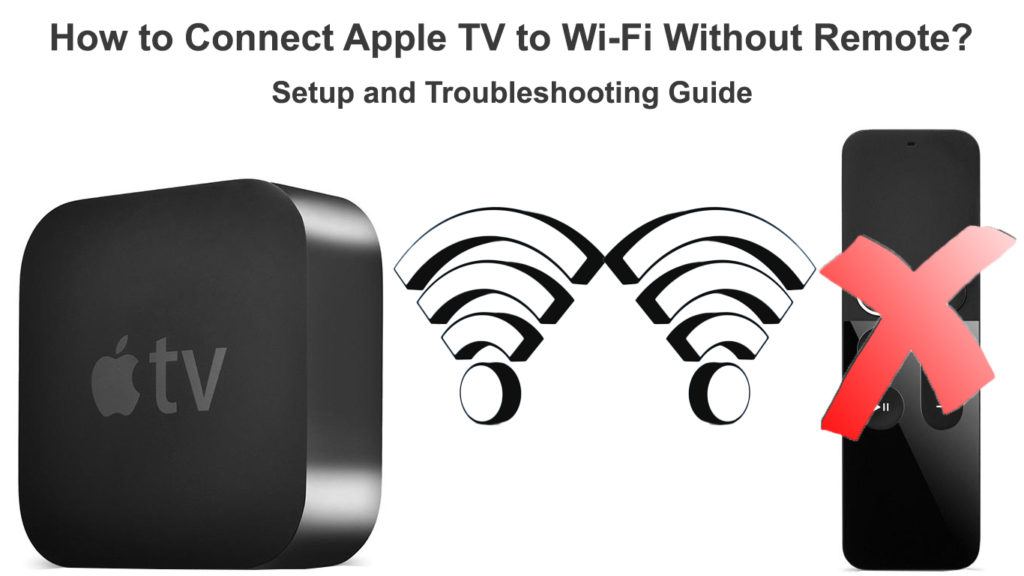
Utilisez un autre appareil iOS en connectant temporairement Apple TV via un câble Ethernet
Vous devrez utiliser temporairement une connexion Ethernet sur votre Apple TV pour accéder à Internet. Utilisez ensuite l'appareil iOS pour naviguer sur votre Apple TV et le connecter au Wi-Fi. Après cela, vous pouvez déconnecter le câble Ethernet. Vous pouvez suivre ces étapes pour le faire:
- Vous devez connecter votre Apple TV au même réseau que votre appareil iOS. Nous connecterons un Apple TV au routeur à l'aide d'un câble Ethernet et d'un appareil iOS à l'aide du Wi-Fi.
- Branchez une extrémité du câble Ethernet sur l'Apple TV et l'autre extrémité du routeur.
- Ouvrez votre centre de contrôle iOS.
- Pour les appareils iOS récents, la télécommande Apple TV s'active automatiquement. Pour les appareils iOS plus anciens, vous devez ajouter le contrôle Apple TV. Accédez à Paramètres> Control Center. Ensuite, appuyez sur le bouton pour ajouter le contrôle Apple TV au centre de contrôle de votre appareil iOS.
- Recherchez l'icône distante et cliquez pour ouvrir la télécommande Apple TV.
- Recherchez Apple TV et cliquez dessus.
- Entrez le code d'accès donné sur l'écran du téléviseur sur votre appareil iOS.
- Naviguez dans les paramètres d'Apple TV et recherchez les paramètres réseau. Connectez votre Apple TV au Wi-Fi.
- Débranchez le câble Ethernet car vous n'en avez plus besoin.
- Vous avez maintenant connecté Apple TV au Wi-Fi sans utiliser sa télécommande.
Utilisez une télécommande TV ordinaire en connectant temporairement Apple TV via un câble Ethernet
Vous pouvez également utiliser une télécommande TV ordinaire pour connecter votre Apple TV au Wi-Fi en suivant ces étapes:
- Si vous pouvez trouver une télécommande TV ordinaire avec des boutons directionnels, il est assez bon.
- De même, connectez une extrémité du câble Ethernet à l'Apple TV et l'autre extrémité à un routeur.
- Sur un appareil iOS, utilisez la fonction distante au centre de contrôle pour naviguer sur Apple TV.
- Accédez aux paramètres de l'Apple TV. Sous Général, appuyez sur Remote.
- Sélectionnez Apprendre à distance pour enseigner à Apple TV votre télécommande TV ordinaire et suivez les instructions à l'écran.
- Lorsque vous terminez la configuration de votre télécommande régulière, vous pouvez déconnecter le câble Ethernet.
- Utilisez la télécommande TV ordinaire pour configurer le Wi-Fi sur votre Apple TV en allant sur General> Network> Configurer le Wi-Fi.
Connectez Apple TV au Wi-Fi à l'aide d'un iPhone et d'une télécommande régulière
Utilisez le clavier Bluetooth
Si vous avez un clavier Bluetooth, vous pouvez l'utiliser pour connecter Apple TV au Wi-Fi sans télécommande . Ce sont les étapes impliquées:
- Cela aiderait si vous teniez un iPhone à proximité pour vous aider avec l'ID Apple.
- Allumez votre Apple TV et placez le clavier Bluetooth près de lui.
- Définissez les deux appareils en mode jumelage.
- Lorsque le processus d'appariement commence, un code d'accès apparaît sur l'écran du téléviseur.
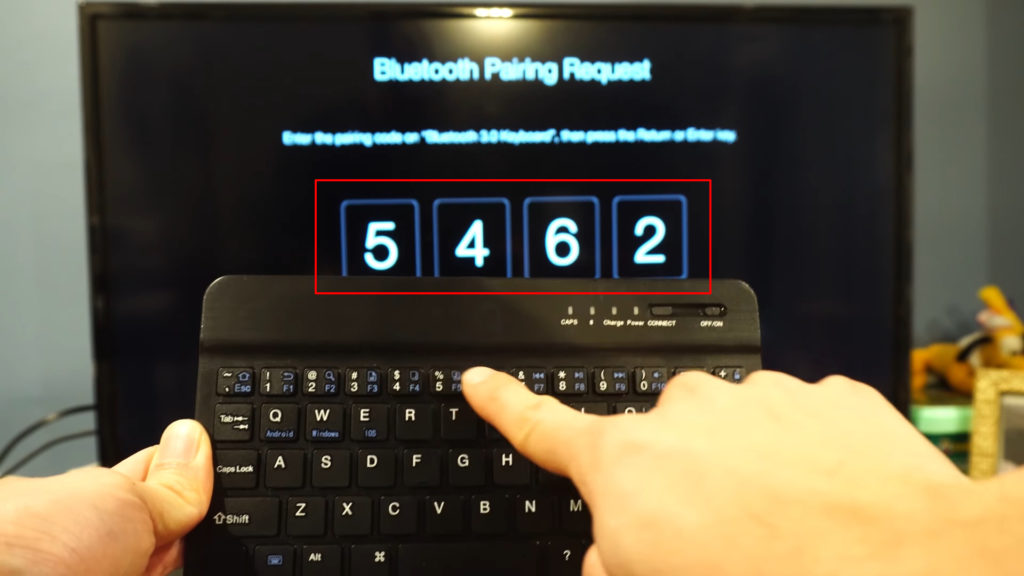
- Entrez le code d'accès à l'aide du clavier Bluetooth. Lorsque vous voyez l'icône liée au clavier dans le coin supérieur gauche, vous pouvez commencer à utiliser le clavier pour contrôler votre téléviseur et le connecter au Wi-Fi.
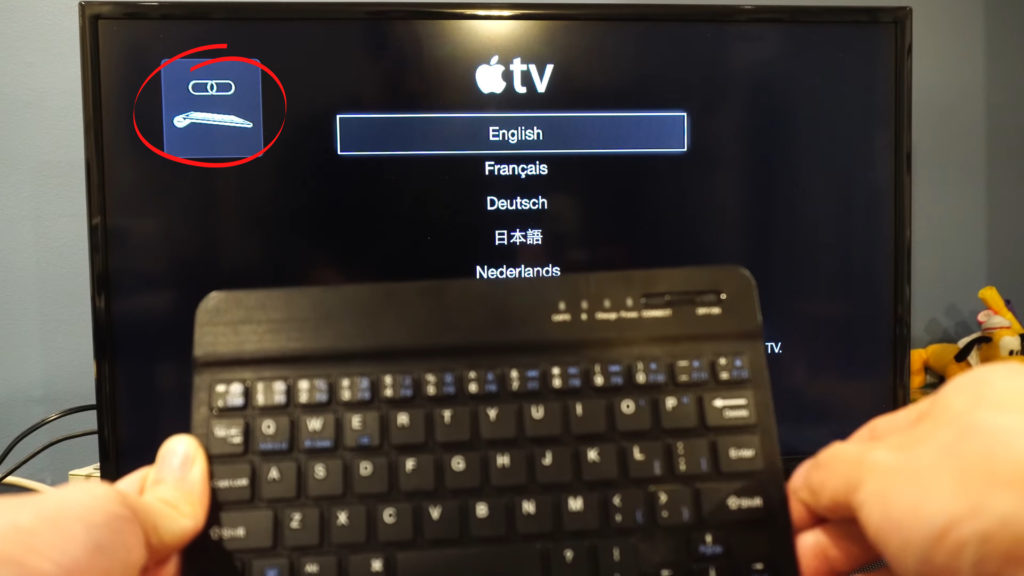
- Vous pouvez maintenant utiliser facilement le clavier Bluetooth pour naviguer sur Apple TV et le connecter à un réseau Wi-Fi.
Remarque: Pour que cette méthode fonctionne, vous devrez peut-être réinitialiser votre Apple TV avant d'essayer de coupler votre clavier Bluetooth avec.
Connectez Apple TV au Wi-Fi à l'aide du clavier Bluetooth
Conclusion
Perdre une télécommande Apple TV peut sembler un gros problème. L'éteinte habituelle et sur la méthode ne fonctionne certainement pas sur Apple TV. De nombreux utilisateurs sont coincés car ils ne peuvent pas manœuvrer l'Apple TV, qui n'a aucun boutons.
Heureusement, il y a toujours des solutions de contournement. Si vous avez d'autres appareils iOS, vous pouvez les utiliser pour connecter Apple TV au Wi-Fi sans télécommande. En lisant cet article, vous avez appris trois façons différentes de le faire.
Dans certaines méthodes, vous devez utiliser temporairement la connexion du câble Ethernet avant d'accéder à la connexion Wi-Fi. Mais, dans d'autres, vous pouvez utiliser la technologie Bluetooth pour associer ces appareils et établir une connexion Wi-Fi sans télécommande (et sans câble Ethernet).
Une fois que votre Apple TV a retrouvé sa connexion Wi-Fi, vous pouvez continuer à profiter d'innombrables programmes télévisés offerts par Apple TV, Netflix, Amazon Prime Video, Hulu et bien d'autres sans même avoir sa télécommande d'origine .
